Содержание
Монитор предназначен для работы с компьютером. Однако, сам термин «компьютер» подразумевает достаточно широкий спектр самых разнообразных устройств. В данной статье под термином компьютер мы будем подразумевать настольный персональный компьютер. На компьютере либо работают, либо отдыхают. Одним из самых популярных способов проведения досуга на компьютере являются компьютерные игры.

Однако, некоторые предпочитают для компьютерных игр приобретать отдельные, специально предназначенные для этого, устройства — игровые приставки. Современные игровые приставки, такие как Xbox One или PlayStation 4, это по сути, достаточно мощные компьютеры, которые отличаются простотой подключения и отсутствием сложных настроек, что и привлекает простых пользователей.
Обычно игровую консоль подключают к телевизору. В этой статье мы расскажем как подобрать монитор для игровой приставки и на что следует обратить внимание при покупке.
Подходит ли к игровой приставке монитор 120 Гц?
На компьютере геймеры предпочитают запускать игры при максимальном количестве кадров в секунду. В современных игровых приставках частота обновления видео ограничена 60-ю герцами. Многих людей это шокирует, так как некоторые телевизоры поддерживают 120 и даже 240 герц. Нужно понимать, что такая частота обновления достигается с помощью технологии, которая называется интерполяция кадров. При этом за 1 секунду вам показывают 60 уникальных кадров (60 Гц), а между кадрами появляется некий «наполнитель», который представляет из себя либо дубли кадров, либо искусственно созданные промежуточные кадры. Считается, что изображение на телеэкране при этом более четкое. Однако, игровая приставка может воспроизводить лишь 60 кадров в секунду.
Совместимость монитора 21:9 с поддержкой 4К с игровой приставкой?
Все зависит от возможностей игровой приставки. До недавнего времени разрешением 4К могли наслаждаться лишь геймеры, которые играют на компьютере. Однако, последняя приставка от компании Sony PS4 Pro и приставка Xbox One Project Scorpio от Microsoft также поддерживают разрешение 4К или UHD (Ultra High Definition – 3840×2160). В отличие от компьютера, у приставок отсутствует интерфейс DisplayPort с поддержкой 3840х2160 при 60 Гц, поэтому при покупке монитора убедитесь, что он поддерживает интерфейс HDMI 2.0 или более новый.
Более старые игровые приставки, такие как PS4 или Xbox One, могут воспроизводить лишь Full HD изображение (1920х1080). Не все мониторы поддерживают такое разрешение, а некоторые воспроизводят 1080p некорректно.
Даже самые современные игровые приставки не умеют работать с мониторами UltraWide (21:9). Разрешение 2560х1080 или 3440х1440, которое могут воспроизводить мониторы UltraWide, не поддерживается игровыми приставками. Компьютерные игры разработаны для дисплеев с соотношением сторон 16:9. Тем не менее, некоторые игры для PS4 Pro могут работать на разрешении 2560х1440. Телевизоры с таким разрешением найти достаточно сложно. Это разрешение больше характерно для компьютеров и будет ли оно распространенным в будущем предсказать достаточно сложно.
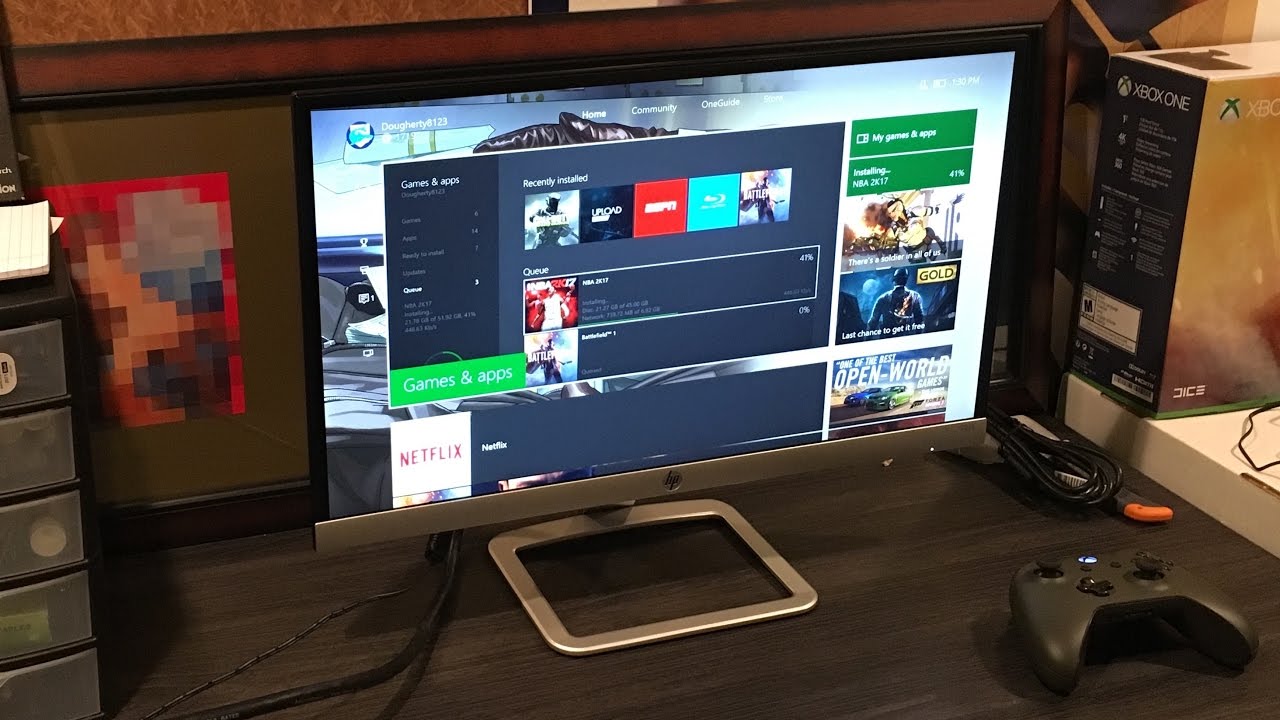
Игровая приставка и монитор с временем отклика 1-2 мс
На обычном мониторе с частотой 60 Гц (ваш настольный монитор) человеческий глаз различает минимальное время отклика 8 мс. То есть, разницу во времени отклика 8 мс или 2 мс вы просто не заметите.
Когда вы смотрите на дисплей, ваши глаза совершают незначительные быстрые движения. Размытость изображения на дисплее является следствием этих движений глаз. Ваш обычный настольный монитор разработан с учетом этой особенности человеческого зрения.
Самые современные мониторы могут характеризоваться временем отклика 2 или даже 1 мс. В дорогих TN панелях современных дисплеев используются технологии агрессивного ускорения серого к серому или овердрайв пикселей. Это может вести к появлению нежелательных артефактов изображения, таких как «эффект приведения», который появляется у движущихся объектов.
Учитывая все вышесказанное, становиться очевидным, что монитор, у которого в характеристиках заявлено время отклика 2 мс не имеет особых преимуществ. Следует также учитывать ограничение 60Гц, при котором такой супер быстрый отклик не имеет никакого смысла.
Нужно ли беспокоиться об угле обзора, если сидишь непосредственно перед монитором?
Игровая приставка обычно расположена некотором расстоянии от монитора. Для того, чтобы восприятие картинки было максимально комфортным, имеет смысл покупка монитора с хорошими углами обзора. Среди LCD, это дисплеи типа IPS (In-Plane-Switching) и подобные. Но даже если вы сидите непосредственно перед монитором, вы все равно можете заметить разницу в цветах, если у дисплея плохие углы обзора. Это особенно заметно на дисплеях с диагональю 27 дюймов и более.
На панелях TN (Twisted Nematic) с плохим углом обзора цвета в нижней части экрана менее насыщены, чем сверху. Такой же эффект может наблюдаться и по горизонтали, однако, обычно он менее выражен. Правильно откалиброванный монитор с панелью TN обычно корректно отображает цвета в центре дисплея. Именно к центру прикладывают колориметр во время калибровки. Однако по краям цвета могут отличаться. Именно поэтому данные панели не используются в работах, где очень важна правильная цветопередача.
Этот эффект особенно заметен на больших областях с однородным цветом.
Насколько хорош дисплей с технологией Black eQualizer?
Технология Black eQualizer позволяет изменять кривые гаммы монитора таким образом, чтобы игра смотрелась совсем не так, как это было задумано разработчиками. Темные области на дисплее несколько осветляются. Это улучшает видимость, но при этом очень сильно изменяется корректность цветопередачи.
При использовании данной технологии области черного становятся серыми, но с большим количеством деталей. Для некоторых игр такая детализация может быть весьма полезной.
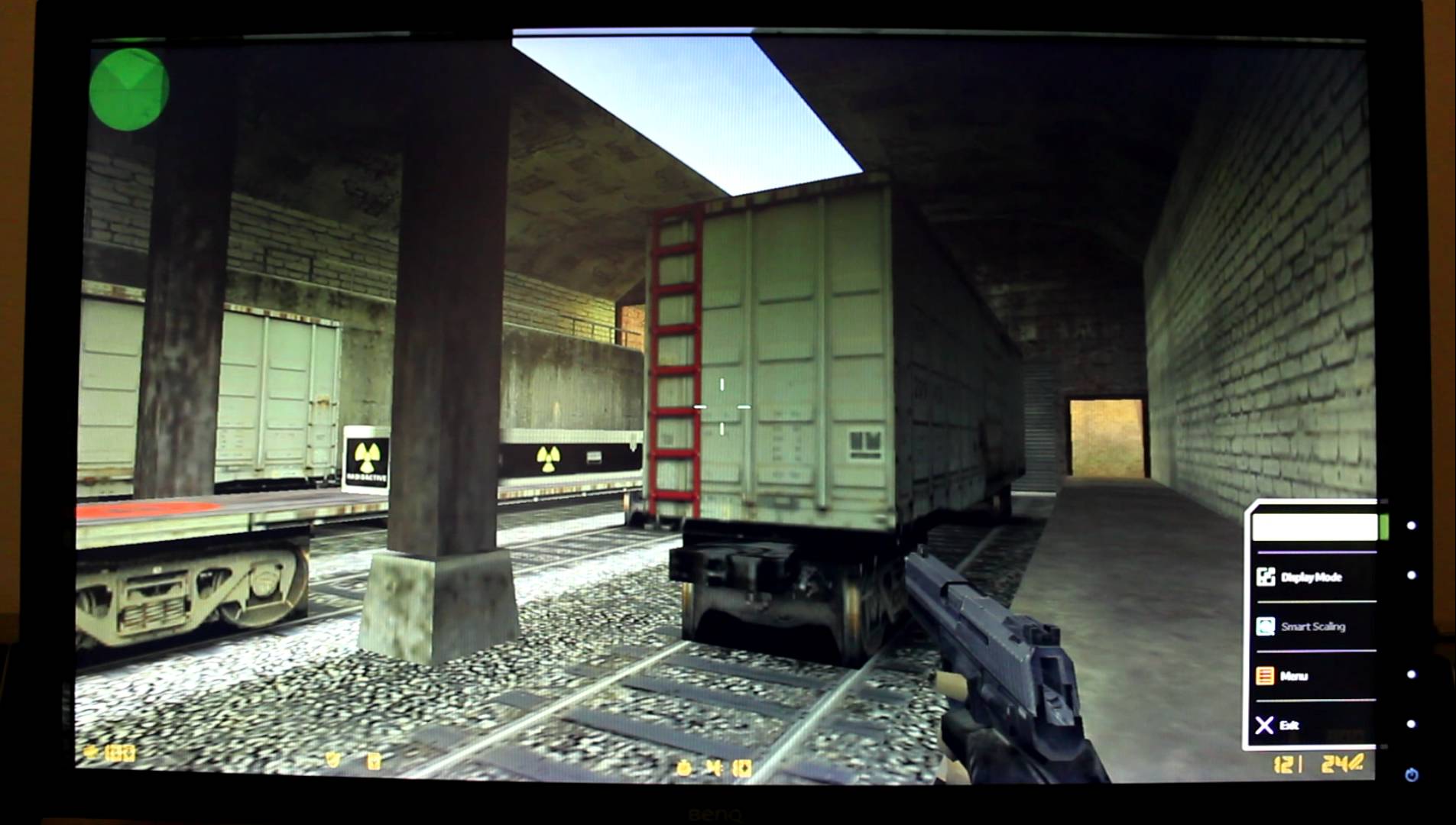
Как настроить игровую приставку для работы с монитором?
Настройки игровых приставок достаточно просты. В игровой приставке у вас нет возможности копаться в параметрах видео драйвера, однако, некоторые настройки видео сигнала все же имеются. Конкретные установки зависят от игровой приставки и от версии программного обеспечения.
Если монитор поддерживает такую опцию, то следует установить RGB Range (HDMI Black Level) на Full, Normal, 0-255 и посмотреть как это отобразится на дисплее. Не все мониторы имеют такую опцию, а многие выставляют данный параметр автоматически.
Заключение
Производители мониторов вкладывают много сил и денег для того, чтобы сделать свою продукцию более привлекательной для потребителей. Популярными становятся мониторы с невероятно высоким разрешением, сверхбыстрым временем отклика, с нестандартным соотношением сторон и технологиями типа Black eQualizer. Однако, многие пользователи просто не готовы платить за все эти преимущества дорогих дисплеев.
К счастью, существует обширный рынок качественных дисплеев с разрешением 1920х1080 и частотой 60Гц.
Подключить консоль к ТВ и играть — что может быть проще? Если ТВ есть. А если дома лишь ПК и монитор? Как зарубиться в какой-нибудь эксклюзивный God of War не только на YouTube? Можно ли подружить консоль с монитором, чего ждать и какие есть подводные камни — изучаем на живом примере.

А в чём проблема-то?
Консоли изначально рассчитаны на работу с ТВ. Однако так вышло, что внутреннее устройство компьютерных дисплеев и «зомбоящиков» несколько отличается. Для первых важно выдавать идеальную картинку в родном разрешении и не иметь задержек на выводе. Для вторых — максимальная всеядность по форматам и всевозможным типам контента, а ещё хороший звук. Отсюда — разная начинка, оптимизация внутреннего микро-ПО, приоритеты с точки зрения материалов и комплектующих. Не влиять на итоговое изображение такое обилие факторов попросту не может. При этом основных проблем три.
1. Работа в нестандартном разрешении
Идентичное разрешение видеосигнала и ЖК-матрицы — норма в мире ПК. И большая редкость в телевидении. Каналы высокой чёткости, обычные, Blu-ray, 4K с консолей — всё требует адекватного вывода. Для таких случаев в ТВ ставят специальный процессор, отвечающий за обработку сигнала при ресайзе картинки. В мониторах подобного обычно нет.
2. Разница в расстоянии до экрана
Вы же не смотрите «Первый Канал» в том же положении, в котором рубитесь в «Старкрафт» или «Доту»? А ведь расстояние замечательно маскирует и низкое разрешение текстур в играх, и мелкие огрехи при растягивании изображения.
3. Вывод звука
Достаточно сказать, что в ТВ есть динамики, а в большинстве старых мониторов их нет. Сегодня найти модель без встроенных спикеров сложно, но пять лет назад их было мало. Да и качество звука опять же отличается не в пользу ПК.

Так что же, всё пропало?
Для тестирования мы выбрали популярный геймерский монитор. Изогнутый 32-дюймовый ViewSonic VX3258-2KC-mhd с разрешением 1440р и частотой обновления 144 Гц отлично подходит для игр на компьютере. Но как изменится картинка, если подключить обычную PlayStation 4, которая не поддерживает и половины фишек этого дисплея? HDMI воткнут, питание подано, ЖК-панель на мгновение отобразила логотип и ушла в режим ожидания. Запускаем PS4.
Блокбастеры подобрали разных жанров, но чувствительные к масштабированию картинки и отзывчивости управления. Bloodborne, God of War, DriveClub, Titanfall 2 — все подходят по тому или иному критерию.
«Из коробки» комфортно рубить монстров удалось только в God of War. Его медитативная ритмичность играет на руку: поймал волну — кроши врагов. Текучие анимации и предсказуемое поведение окружения позволяют легко пробиваться сквозь простеньких драугров к очередному боссу, а затем брутально расправиться и с ним.

DriveClub — не самый отзывчивый симулятор, а с небольшой задержкой в управлении он и вовсе становится «липким»: сперва промахиваешься с точкой торможения, затем машина не вписывается в поворот, а в конце — не выходит на прямую. Движения постоянно приходится корректировать, авто мотает из стороны в сторону. В общем, натуральный эффект «пьяной езды».
Bloodborne на момент релиза выглядел не очень, а в 2019 году, учитывая кривое масштабирование, — кошмарен. Плюс «кисельное» управление. У Titanfall 2 тоже проблемы: это одна из немногих игр, способная вытянуть 60 fps, но она не ощущается таковой.
Устраняем проблемы
В чём причина медленных реакций на команды с геймпада? Монитор не понимает, что к нему подключена приставка. И работает с ней, как с обычным десктопом. На HDMI-вход подаётся картинка 1920×1080 точек, разрешение матрицы — 2560×1440, на масштабирование кадра тратится драгоценное время. К счастью, в геймерских дисплеях есть соответствующий режим, минимизирующий вмешательство электроники в обработку сигнала. Включаем, проверяем.

Совсем другое дело! Конечно, яркие частицы в God of War стали чуть «грубее», но в том же Titanfall 2 всё замечательно. Да и DriveClub уже не так раздражает. А вот Bloodborne не поменялась вообще, её спасёт лишь ремастер: никакие софтверные «интеллектуальные масштабирования» не исправят графику и отсутствие сглаживания.
Главное, что теперь игры воспринимаются абсолютно адекватно. Отклик на все действия моментальный.
144-герцовая матрица умеет сменять кадры в 2-4 раза быстрее, чем обычные ТВ при подключении приставки. Фреймрейт в консольных релизах это не улучшает, но дополнительно сокращает задержку между полученным сигналом и его отображением.
А как быть со звуком?
Особых претензий к установленной в ViewSonic VX3258 аудиосистеме нет. Панорамирование (отличие на слух левого и правого каналов) в норме, ощущения «китайских пищалок» не вызывает — басов немного, однако они есть. Пара динамиков на 6 Вт каждый, конечно, не заменят домашний кинотеатр. В обычных ТВ ставят 2×10 Вт, да и низких частот у крупных звукоизлучателей больше.
Вариантов тут два: либо воткнуть в геймпад любимую гарнитуру (а заодно не мешать никому отдыхать), либо подключить к 3,5-мм выходу монитора компьютерные колонки. Работа с ПК не пострадает — звук видеокарта сможет передать по HDMI или DisplayPort-кабелю, приставка поступит точно так же.

Теперь придётся постоянно кабели перетыкать?
К сожалению, не все производители мониторов уделяют достаточно времени проработке меню. Мол, пользователь туда залезет один раз, настроит всё и забудет про кнопки на корпусе экрана. В отдельных случаях для переключения сигнала с ПК на консоль требуются 10-15 нажатий. У тестовой модели с этим полный порядок — управляющий джойстик позволяет в три касания выбрать, с какого разъёма забирать видеосигнал, и буквально в один клик регулировать громкость. К-к-к-комбо.
В сумме
Простой опыт показал, что хороший геймерский монитор может заменить приставке обычный ТВ. Да, проблемы существуют, но решаются элементарно: «Игровой режим» с минимумом «улучшайзеров» устраняет задержки. Качество изображения практически не отличается от телевизионного. Даже если у вас базовая версия PlayStation 4 или Xbox One, разница в алгоритмах масштабирования не бросается в глаза, достаточно отсесть на 10-20 сантиметров подальше.
Правда, при этом вся польза «изогнутости» панели быстро сходит на нет: эффект погружения достигается только при правильном расстоянии от глаз до дисплея. Но ведь мы рассматриваем случай универсального устройства — для ПК и консоли одновременно. А тут компромиссы неизбежны. Главное — не ошибиться с выбором экрана, который максимально раскроет возможности и компьютера, и приставки.
Подключить консоль к ТВ и играть — что может быть проще? Если ТВ есть. А если дома лишь ПК и монитор? Как зарубиться в какой-нибудь эксклюзивный God of War не только на YouTube? Можно ли подружить консоль с монитором, чего ждать и какие есть подводные камни — изучаем на живом примере.

А в чём проблема-то?
Консоли изначально рассчитаны на работу с ТВ. Однако так вышло, что внутреннее устройство компьютерных дисплеев и «зомбоящиков» несколько отличается. Для первых важно выдавать идеальную картинку в родном разрешении и не иметь задержек на выводе. Для вторых — максимальная всеядность по форматам и всевозможным типам контента, а ещё хороший звук. Отсюда — разная начинка, оптимизация внутреннего микро-ПО, приоритеты с точки зрения материалов и комплектующих. Не влиять на итоговое изображение такое обилие факторов попросту не может. При этом основных проблем три.
1. Работа в нестандартном разрешении
Идентичное разрешение видеосигнала и ЖК-матрицы — норма в мире ПК. И большая редкость в телевидении. Каналы высокой чёткости, обычные, Blu-ray, 4K с консолей — всё требует адекватного вывода. Для таких случаев в ТВ ставят специальный процессор, отвечающий за обработку сигнала при ресайзе картинки. В мониторах подобного обычно нет.
2. Разница в расстоянии до экрана
Вы же не смотрите «Первый Канал» в том же положении, в котором рубитесь в «Старкрафт» или «Доту»? А ведь расстояние замечательно маскирует и низкое разрешение текстур в играх, и мелкие огрехи при растягивании изображения.
3. Вывод звука
Достаточно сказать, что в ТВ есть динамики, а в большинстве старых мониторов их нет. Сегодня найти модель без встроенных спикеров сложно, но пять лет назад их было мало. Да и качество звука опять же отличается не в пользу ПК.

Так что же, всё пропало?
Для тестирования мы выбрали популярный геймерский монитор. Изогнутый 32-дюймовый ViewSonic VX3258-2KC-mhd с разрешением 1440р и частотой обновления 144 Гц отлично подходит для игр на компьютере. Но как изменится картинка, если подключить обычную PlayStation 4, которая не поддерживает и половины фишек этого дисплея? HDMI воткнут, питание подано, ЖК-панель на мгновение отобразила логотип и ушла в режим ожидания. Запускаем PS4.
Блокбастеры подобрали разных жанров, но чувствительные к масштабированию картинки и отзывчивости управления. Bloodborne, God of War, DriveClub, Titanfall 2 — все подходят по тому или иному критерию.
«Из коробки» комфортно рубить монстров удалось только в God of War. Его медитативная ритмичность играет на руку: поймал волну — кроши врагов. Текучие анимации и предсказуемое поведение окружения позволяют легко пробиваться сквозь простеньких драугров к очередному боссу, а затем брутально расправиться и с ним.

DriveClub — не самый отзывчивый симулятор, а с небольшой задержкой в управлении он и вовсе становится «липким»: сперва промахиваешься с точкой торможения, затем машина не вписывается в поворот, а в конце — не выходит на прямую. Движения постоянно приходится корректировать, авто мотает из стороны в сторону. В общем, натуральный эффект «пьяной езды».
Bloodborne на момент релиза выглядел не очень, а в 2019 году, учитывая кривое масштабирование, — кошмарен. Плюс «кисельное» управление. У Titanfall 2 тоже проблемы: это одна из немногих игр, способная вытянуть 60 fps, но она не ощущается таковой.
Устраняем проблемы
В чём причина медленных реакций на команды с геймпада? Монитор не понимает, что к нему подключена приставка. И работает с ней, как с обычным десктопом. На HDMI-вход подаётся картинка 1920×1080 точек, разрешение матрицы — 2560×1440, на масштабирование кадра тратится драгоценное время. К счастью, в геймерских дисплеях есть соответствующий режим, минимизирующий вмешательство электроники в обработку сигнала. Включаем, проверяем.

Совсем другое дело! Конечно, яркие частицы в God of War стали чуть «грубее», но в том же Titanfall 2 всё замечательно. Да и DriveClub уже не так раздражает. А вот Bloodborne не поменялась вообще, её спасёт лишь ремастер: никакие софтверные «интеллектуальные масштабирования» не исправят графику и отсутствие сглаживания.
Главное, что теперь игры воспринимаются абсолютно адекватно. Отклик на все действия моментальный.
144-герцовая матрица умеет сменять кадры в 2-4 раза быстрее, чем обычные ТВ при подключении приставки. Фреймрейт в консольных релизах это не улучшает, но дополнительно сокращает задержку между полученным сигналом и его отображением.
А как быть со звуком?
Особых претензий к установленной в ViewSonic VX3258 аудиосистеме нет. Панорамирование (отличие на слух левого и правого каналов) в норме, ощущения «китайских пищалок» не вызывает — басов немного, однако они есть. Пара динамиков на 6 Вт каждый, конечно, не заменят домашний кинотеатр. В обычных ТВ ставят 2×10 Вт, да и низких частот у крупных звукоизлучателей больше.
Вариантов тут два: либо воткнуть в геймпад любимую гарнитуру (а заодно не мешать никому отдыхать), либо подключить к 3,5-мм выходу монитора компьютерные колонки. Работа с ПК не пострадает — звук видеокарта сможет передать по HDMI или DisplayPort-кабелю, приставка поступит точно так же.

Теперь придётся постоянно кабели перетыкать?
К сожалению, не все производители мониторов уделяют достаточно времени проработке меню. Мол, пользователь туда залезет один раз, настроит всё и забудет про кнопки на корпусе экрана. В отдельных случаях для переключения сигнала с ПК на консоль требуются 10-15 нажатий. У тестовой модели с этим полный порядок — управляющий джойстик позволяет в три касания выбрать, с какого разъёма забирать видеосигнал, и буквально в один клик регулировать громкость. К-к-к-комбо.
В сумме
Простой опыт показал, что хороший геймерский монитор может заменить приставке обычный ТВ. Да, проблемы существуют, но решаются элементарно: «Игровой режим» с минимумом «улучшайзеров» устраняет задержки. Качество изображения практически не отличается от телевизионного. Даже если у вас базовая версия PlayStation 4 или Xbox One, разница в алгоритмах масштабирования не бросается в глаза, достаточно отсесть на 10-20 сантиметров подальше.
Правда, при этом вся польза «изогнутости» панели быстро сходит на нет: эффект погружения достигается только при правильном расстоянии от глаз до дисплея. Но ведь мы рассматриваем случай универсального устройства — для ПК и консоли одновременно. А тут компромиссы неизбежны. Главное — не ошибиться с выбором экрана, который максимально раскроет возможности и компьютера, и приставки.






